
ADB (Android Debug Bridge) es una herramienta de línea de comandos que permite a los desarrolladores y usuarios avanzados interactuar con dispositivos Android conectados a través de un cable USB o de forma inalámbrica. Esta potente herramienta proporciona un control completo sobre el dispositivo y se utiliza ampliamente para tareas de depuración, instalación de aplicaciones, copia de archivos y mucho más. En esta guía, te introduciremos en el mundo de los comandos ADB, explicaremos cómo funcionan y te mostraremos algunos de los comandos básicos más útiles.
¿Qué es ADB y para qué se utiliza?
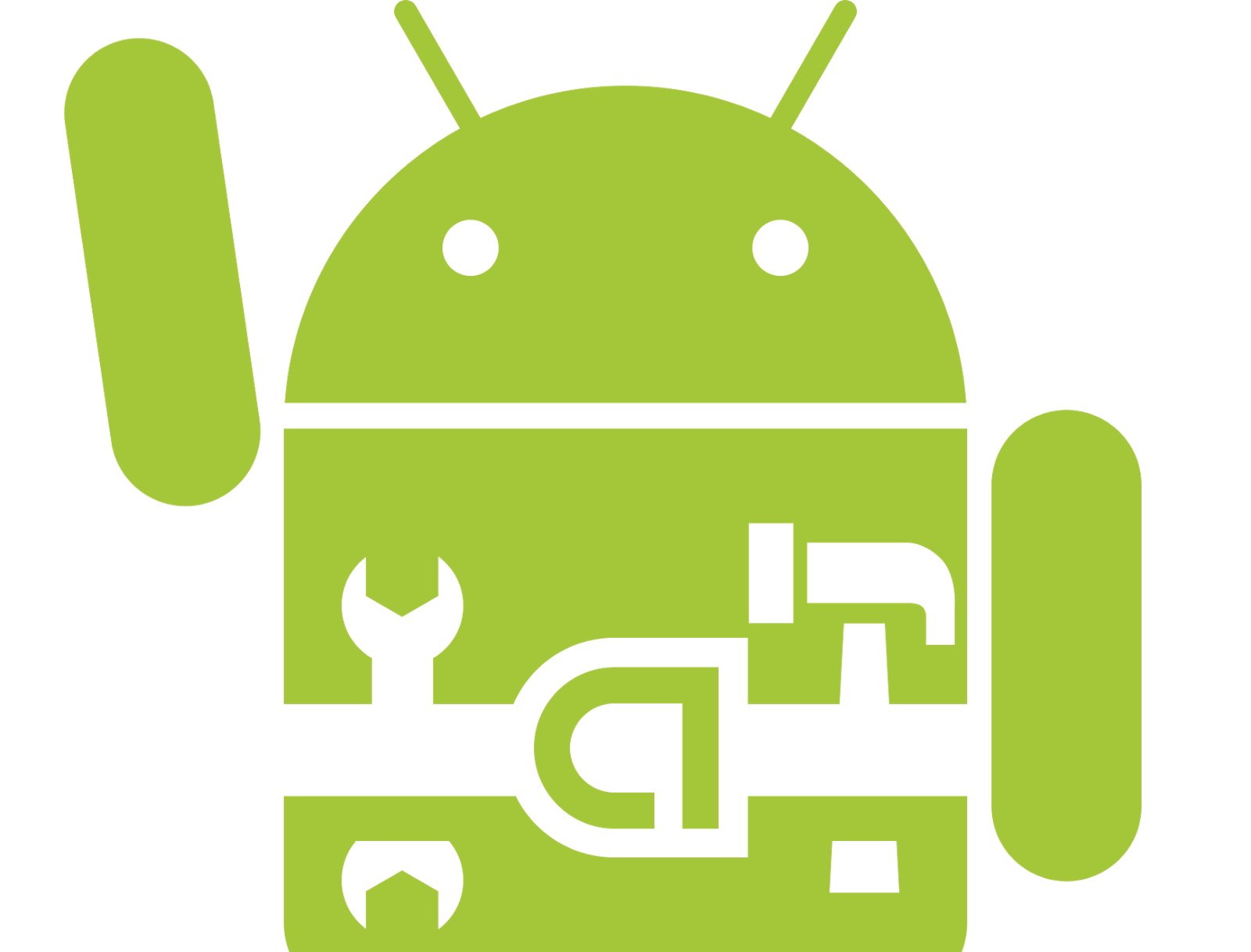
ADB (Android Debug Bridge) es una herramienta de desarrollo que forma parte del kit de desarrollo de Android (SDK). Se utiliza para comunicarse con dispositivos Android desde un ordenador a través de una conexión USB o incluso mediante una conexión inalámbrica (Wi-Fi). ADB es ampliamente utilizado por desarrolladores y entusiastas de Android para realizar diversas tareas, como:
Depuración de aplicaciones
Los desarrolladores utilizan ADB para depurar aplicaciones Android directamente en el dispositivo, lo que les permite identificar y corregir errores durante el proceso de desarrollo.
Instalación y desinstalación de aplicaciones
Con ADB, es posible instalar o desinstalar aplicaciones en un dispositivo Android sin tener que utilizar la Play Store o cualquier otro método tradicional.
Copia de archivos
ADB permite copiar archivos entre el dispositivo y la computadora, lo que es útil para transferir datos o hacer copias de seguridad.
Acceso a la línea de comandos del dispositivo
Mediante ADB, es posible acceder a la línea de comandos del dispositivo Android, lo que brinda un mayor control y capacidad para ejecutar comandos personalizados.
Captura de pantalla
Con ADB, puedes capturar pantallas de tu dispositivo Android directamente en tu ordenador.
Cómo instalar ADB en tu ordenador

Antes de comenzar a utilizar los comandos ADB, debes asegurarte de tener la herramienta instalada en tu PC. A continuación, te mostramos cómo hacerlo:
1. Descarga e instala el SDK de Android
El primer paso es descargar e instalar el SDK de Android en tu ordenador. Puedes encontrar el SDK en el sitio web oficial de Android en la sección «Descargar Android Studio».
2. Configura las variables de entorno
Una vez que hayas instalado el SDK de Android, deberás configurar las variables de entorno para que tu ordenador reconozca la ubicación del SDK y puedas acceder a ADB desde cualquier directorio en la línea de comandos.
3. Conecta tu dispositivo Android al ordenador
Asegúrate de que tu dispositivo Android esté conectado al PC a través de un cable USB y que la depuración USB esté habilitada en la configuración del dispositivo.
4. Verifica la conexión de ADB
Para verificar que ADB reconoce tu dispositivo, abre la línea de comandos en tu ordenador y escribe el comando «adb devices». Debería aparecer una lista de dispositivos conectados.
Comandos ADB básicos y cómo utilizarlos
A continuación, te presentamos algunos de los comandos ADB básicos más útiles y cómo utilizarlos:
adb devices
Este comando muestra una lista de todos los dispositivos Android conectados al PC. Es útil para verificar si tu dispositivo está reconocido por ADB.
Ejemplo de uso:
Copy codeadb devices
adb install
El comando «adb install» te permite instalar una aplicación en tu dispositivo Android desde tu ordenador. Debes proporcionar la ruta del archivo APK que deseas instalar.
Ejemplo de uso:
bashCopy codeadb install /ruta/del/archivo.apk
adb uninstall
Con este comando, puedes desinstalar una aplicación del dispositivo Android.
Ejemplo de uso:
Copy codeadb uninstall nombre_paquete
adb push
El comando «adb push» te permite copiar archivos desde tu ordenador al dispositivo Android. Debes proporcionar la ruta del archivo en tu PC y la ruta de destino en el dispositivo.
Ejemplo de uso:
bashCopy codeadb push archivo_local /ruta/destino/
adb pull
El comando «adb pull» te permite copiar archivos desde el dispositivo Android a tu ordenador. Debes proporcionar la ruta del archivo en el dispositivo y la ruta de destino en tu PC.
Ejemplo de uso:
bashCopy codeadb pull /ruta/del/archivo /ruta/destino/
adb shell
Con este comando, puedes acceder a la línea de comandos del dispositivo Android directamente desde tu ordenador.
Ejemplo de uso:
Copy codeadb shell
adb logcat
El comando «adb logcat» muestra los registros del sistema y los mensajes de depuración del dispositivo Android. Es útil para analizar problemas y errores en las aplicaciones.
Ejemplo de uso:
Copy codeadb logcat
adb screencap
Con este comando, puedes hacer una captura de pantalla de tu dispositivo Android y guardarla en tu ordenador.
Ejemplo de uso:
bashCopy codeadb screencap /ruta/destino/nombre_archivo.png
Los comandos ADB son una herramienta poderosa para interactuar con dispositivos Android directamente desde tu ordenador. Con ellos, puedes realizar una amplia gama de tareas, como depurar aplicaciones, instalar y desinstalar aplicaciones, copiar archivos y mucho más. En esta guía básica, te hemos mostrado cómo instalar ADB en tu PC, cómo utilizar algunos de los comandos más útiles y cómo sacar el máximo provecho de esta herramienta. ¡Ahora estás listo para explorar el mundo de los comandos ADB y aprovechar al máximo tu dispositivo Android!
Si estás interesado en más artículos sobre Android, te recomendamos entrar en nuestra página y leer todo sobre Aptoide para Android, las mejores aplicaciones en Android, cómo personalizar Android o cómo mejorar la calidad de los gráficos de Android, entre otra más información.
